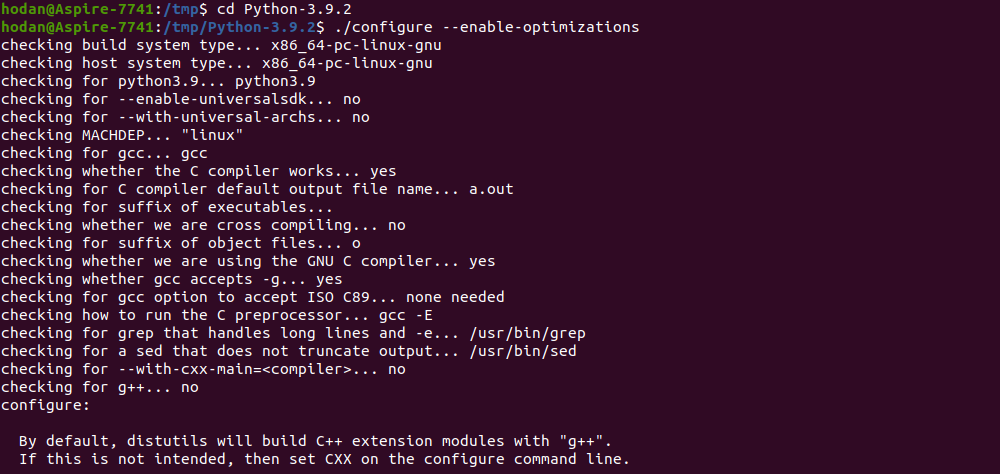- Как установить Python на Linux
- Подготовка к установке Python под Ubuntu 20 (Debian 10)
- Установка новой версии Python из deadsnakes PPA
- Сборка Python 3.9.2 в Linux из исходников
- Особенности установки Python на CentOS
- Как создать и настроить виртуальную среду
- Работа с пакетом virtualenv
- Работа с виртуальной средой с помощью virtualenvwrapper и pip
- Заключение
- 2. Using Python on Unix platforms¶
- 2.1. Getting and installing the latest version of Python¶
- 2.1.1. On Linux¶
- 2.1.2. On FreeBSD and OpenBSD¶
- 2.1.3. On OpenSolaris¶
- 2.2. Building Python¶
- 2.3. Python-related paths and files¶
- 2.4. Miscellaneous¶
- 2.5. Custom OpenSSL¶
Как установить Python на Linux
В последнее время, среди нового поколения разработчиков программного обеспечения большую популярность набирает язык программирования Python (Питон). На примере Python, мы видим высокоуровневый язык, который не нуждается в компиляторе и применяется для написания самого разного вида софта (мобильные приложения, веб-разработка, СПО под Линукс, системы искусственного интеллекта и machine learning, Data Science и др.). Надо отметить, что профессия программиста на Python сейчас достаточно популярна и востребована среди молодежи, ей обучают на многочисленных курсах, да и предложения по зарплате очень даже неплохие.
Так как программы, разработанные на Python, не компилируются, то роль интерпретатора байт-кода играет CPython. Исходный код программ, написанных на питоне, хранится в файлах с расширением .py.
В ОС Linux язык Python играет важную роль, он используется для системного администрирования, и именно на нем написаны такие известные программы, как GIMP, Blender и др. В Линукс интерпретатор питон уже установлен «по умолчанию», но как правило, разработчику необходима или наиболее свежая версия или же несколько версий Python сразу. На сегодня, последняя стабильная версия языка Python — это 3.9.2, скачать ее можно на официальном сайте проекта.
В этой статье мы расскажем все тонкости установки Python для Linux, на примере Ubuntu 20, Debian 10, а также CentOS 7/8.
Подготовка к установке Python под Ubuntu 20 (Debian 10)
Как мы уже писали ранее, Python должен быть установлен «по умолчанию» в стандартном пакете сборки Ubuntu 20.04. Перед выполнением инсталляционных работ, наша задача — проверить какая версия питон у нас уже установлена в системе. Сделать это можно с помощью следующей команды:
В нашей ОС Ubuntu 20 уже есть версия Python 3.8.5. Существует еще одна полезная команда, с помощью которой можно узнать, какие вообще версии Python установлены в нашей ОС Линукс, см. ниже на скриншоте:
Сейчас мы покажем, как установить Python на Ubuntu двумя популярными способами:
Все команды следует выполнять или под пользователем root, или используя sudo.
Установка новой версии Python из deadsnakes PPA
Первоначально, введем команды для обновления списка пакетов и установки необходимых нам для дальнейшей работы библиотек:
sudo apt update sudo apt install software-properties-common
Затем необходимо включить deadsnakes PPA (Personal Package Archive), для этого выполним следующую команду:
sudo add-apt-repository ppa:deadsnakes/ppa
После этого действия, еще раз выполним команду:
Сейчас установим версию Python 3.9:
sudo apt install python3.9
На следующем этапе, мы опять проверим список установленных в системе версий Python и видим, что добавилась версия 3.9:
Сборка Python 3.9.2 в Linux из исходников
Этот способ может показаться немного сложнее предыдущего, но зато с помощью него можно установить самую свежую версию Python, которая доступна на официальном сайте. Процесс установки опробован на ОС Ubuntu 20, также его можно применять и на Debian 10.
Зайдем на FTP сервер официального сайта проекта Python (https://www.python.org/ftp/python) и выберем там архив с последней стабильной версией питон:
Перед началом процесса работ по установке выполним команды для обновления системы:
На следующем шаге, необходимо инсталлировать необходимые нам для работы пакеты:
sudo apt install build-essential zlib1g-dev libncurses5-dev libgdbm-dev libnss3-dev libssl-dev libreadline-dev libffi-dev wget
Затем перейдем в папку /tmp и скачаем в нее архив с официального сайта Python*:
cd /tmp/ wget https://www.python.org/ftp/python/3.9.2/Python-3.9.2.tgz
*Примечание: можно использовать как команду wget, так и команду curl.
Cейчас распакуем этот архив во временную папку и затем его сразу же и удалим:
tar -xf Python-3.9.2.tgz rm Python-Python-3.9.2.tgz
На следующем этапе, запустим команду, которая выполнит подготовку к установке (enable-optimization — служит для оптимизации двоичного файла Python). Исполнение данной команды займет некоторое время:
cd Python-3.9.2 ./configure --enable-optimizations
Для того, чтобы начать процесс сборки, выполним команду*:
*Примечание: цифра 2 указывает на количество ядер процессора. Узнать эти данные можно с помощью команды nproc.
Если в процессе сборки будут замечены проблемы, то необходимо запустить сборку в однопоточном режиме, следующим образом (без параметров -j 2), просто выполнив команду make.
Теперь установим Python 3.9.2 с помощью команды altinstall, последняя версия Python инсталлируется наряду со старыми версиями, т.е. у вас в ОС будет несколько версий языка Python. Если же вы используете команду install, то новая версия питон будет установлена поверх старых (а все старые версии будут удалены).
*Процесс инсталляции Python путем сборки пакета из исходников может занять длительное время.
В результате, в нашей ОС Ubuntu 20 (Debian 10) будет установлено сразу несколько версий языка Python, у нас конкретно — это версии 3.9.2 и 3.8.5, проверить можно с помощью команд:
python3.9 --version python3.8 --version
Особенности установки Python на CentOS
Для инсталляции Python на CentOS версии 7 необходимо использовать репозиторий epel (Extra Packages for Enterprise Linux) или же DNF (Dandified YUM, т.е. yum нового поколения) для CentOS 8.
Для способа с использованием DNF выполним следующие команды:
- Проверим обновления нашего диспетчера пакетов:
sudo dnf install python3 -y
sudo dnf -y groupinstall development
Если же вы будете использовать репозиторий epel, то следуйте простым инструкциям:
- Подключите репозиторий epel для начала работы:
Как создать и настроить виртуальную среду
Для чего нужна виртуальная среда? С помощью виртуальной среды мы можем для каждого своего проекта на языке Python выделить отдельную область (со своими зависимостями, с установленными модулями питон, разными версиями языка и т.д.).
Работа с пакетом virtualenv
Например, у нас есть Project A и Project B, для каждого из них мы можем создать свою виртуальную среду, сделать это можно с помощью venv, выполнив несложные команды:
- Создаем каталог для нового проекта my_project и переходим в него:
mkdir ~/my_project && cd ~/my_project
python3.9 -m venv my_project_venv
source my_project_venv/bin/activate
На скриншоте ниже показано, что далее работа с проектом ведется уже внутри виртуальной среды:
Для выхода из виртуальной среды воспользуйтесь командой:
Работа с виртуальной средой с помощью virtualenvwrapper и pip
Все действия исполняем для пользователя root, чтобы перейти в root, выполним команду:
Осуществим установку virtualenv и virtualenvwrapper:
pip3 install virtualenv virtualenvwrapper
Затем необходимо отредактировать файл .bashrc (в директории пользователя root, если работаете под root или же в директории другого пользователя):
export WORKON_HOME=$HOME/.python-env source /usr/local/bin/virtualenvwrapper.sh
Е) Для инсталляции конкретных пакетов:
pip3 install ansible example
Заключение
В этой статье мы рассказали нашим читателям об использовании языка программирования Python и подробно изложили два способа установки последней версии Python для ОС Linux (на Ubuntu 20, Debian 10, CentOS 7 и 8). Также дали основные понятия о работе с виртуальной средой.
Надеемся, что данный материал будет интересен, как начинающим программистам на Python, так и более опытным специалистам, которые планируют расширить свои познания в области программирования и настройки ОС. Специалисты компании FREEhost.UA всегда помогут вам с инсталляцией и настройкой различных программных решений для VPS.
2. Using Python on Unix platforms¶
2.1. Getting and installing the latest version of Python¶
2.1.1. On Linux¶
Python comes preinstalled on most Linux distributions, and is available as a package on all others. However there are certain features you might want to use that are not available on your distro’s package. You can easily compile the latest version of Python from source.
In the event that Python doesn’t come preinstalled and isn’t in the repositories as well, you can easily make packages for your own distro. Have a look at the following links:
2.1.2. On FreeBSD and OpenBSD¶
pkg_add -r python pkg_add ftp://ftp.openbsd.org/pub/OpenBSD/4.2/packages//python-.tgz
pkg_add ftp://ftp.openbsd.org/pub/OpenBSD/4.2/packages/i386/python-2.5.1p2.tgz
2.1.3. On OpenSolaris¶
You can get Python from OpenCSW. Various versions of Python are available and can be installed with e.g. pkgutil -i python27 .
2.2. Building Python¶
If you want to compile CPython yourself, first thing you should do is get the source. You can download either the latest release’s source or just grab a fresh clone. (If you want to contribute patches, you will need a clone.)
The build process consists of the usual commands:
./configure make make install
Configuration options and caveats for specific Unix platforms are extensively documented in the README.rst file in the root of the Python source tree.
make install can overwrite or masquerade the python3 binary. make altinstall is therefore recommended instead of make install since it only installs exec_prefix /bin/python version .
2.3. Python-related paths and files¶
These are subject to difference depending on local installation conventions; prefix and exec_prefix are installation-dependent and should be interpreted as for GNU software; they may be the same.
For example, on most Linux systems, the default for both is /usr .
Recommended location of the interpreter.
prefix /lib/python version , exec_prefix /lib/python version
Recommended locations of the directories containing the standard modules.
prefix /include/python version , exec_prefix /include/python version
Recommended locations of the directories containing the include files needed for developing Python extensions and embedding the interpreter.
2.4. Miscellaneous¶
To easily use Python scripts on Unix, you need to make them executable, e.g. with
and put an appropriate Shebang line at the top of the script. A good choice is usually
which searches for the Python interpreter in the whole PATH . However, some Unices may not have the env command, so you may need to hardcode /usr/bin/python3 as the interpreter path.
To use shell commands in your Python scripts, look at the subprocess module.
2.5. Custom OpenSSL¶
- To use your vendor’s OpenSSL configuration and system trust store, locate the directory with openssl.cnf file or symlink in /etc . On most distribution the file is either in /etc/ssl or /etc/pki/tls . The directory should also contain a cert.pem file and/or a certs directory.
$ find /etc/ -name openssl.cnf -printf "%h\n" /etc/ssl
$ curl -O https://www.openssl.org/source/openssl-VERSION.tar.gz $ tar xzf openssl-VERSION $ pushd openssl-VERSION $ ./config \ --prefix=/usr/local/custom-openssl \ --libdir=lib \ --openssldir=/etc/ssl $ make -j1 depend $ make -j8 $ make install_sw $ popd
$ pushd python-3.x.x $ ./configure -C \ --with-openssl=/usr/local/custom-openssl \ --with-openssl-rpath=auto \ --prefix=/usr/local/python-3.x.x $ make -j8 $ make altinstall
Patch releases of OpenSSL have a backwards compatible ABI. You don’t need to recompile Python to update OpenSSL. It’s sufficient to replace the custom OpenSSL installation with a newer version.